Wi-Fi 低データ モードは、iOS13 ネットワーク設定の新しいスイッチで、iPhone 上のアプリケーションによるネットワーク データの使用量の削減に役立ちます。低データ モードをオンにすると、システムはデータの更新を削減します。 iOS デバイスのバックグラウンドで未使用のアプリケーションを実行し、不必要なトラフィックの無駄を節約し、デバイスの電力消費を削減し、バッテリー寿命を延ばします。 WiFi ネットワークで「Wifi 低データ モード」をオンにすると、主にバッテリー寿命の向上に一定の役割を果たすことができます。

#このチュートリアルの動作環境: IOS 13 システム、iPhone XS 携帯電話。
Wi-Fi 低データ モードの意味
低データ モードは、Apple の最新の iOS13 ネットワーク設定の新しいスイッチ、低データ モードです。主に、iPhone 上のアプリケーションによるネットワーク データの使用量の削減に役立ちます。
iPhone が低データ モードをオンにすると、この機能は無線 LAN とセルラー データの使用量を削減するのに役立ちます。同時に、「写真」の同期やバックグラウンド タスクなどの自動更新は、iPhone が低データ モードになるまで自動的に一時停止されます。このモードをオフにします。
低データ モードをオンにすると、システムは iOS デバイスのバックグラウンドで未使用のアプリケーションの更新データを削減し、不必要なトラフィックの無駄を節約し、デバイスの電力消費を削減し、バッテリー寿命を延ばします。
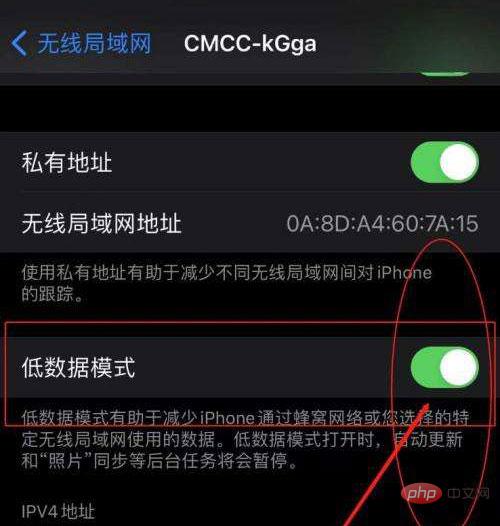
Apple の携帯電話では、WiFi とデータ通信量に「低データ モード」があり、このモードの意味は理解しやすく、オンになっているモードです。トラフィックを節約する機能の目的は、トラフィックを節約することです。
トラフィックを節約したいモバイル ネットワーク ユーザーには、この機能をオンにすることをお勧めします。WiFi ネットワークでこの機能をオンにすると、主にバッテリー寿命の向上に一定の役割を果たすことができます。
低データ モードでは、必須ではないタスクを延期し、バックグラウンドでのアプリケーションの更新を無効にすることで、ネットワーク データの使用量を削減するようアプリケーションに通知できます。低データ モードをオンにすると、システムはトラフィックを節約するために、バックグラウンドで非アクティブなアプリケーションによって更新されるデータの量を減らします。
「ローデータ モード」機能の紹介
「ローデータ モード」は、セルラー ネットワークと WiFi で個別に制御できます。携帯電話ネットワークを使用している場合は、「設定 - モバイル データ - モバイル データ オプション - 低データ モード」で有効にすることを選択できます。WiFi ネットワークを使用している場合は、「設定 - WiFi -」に移動します。 WiFi 名の右側にある " - Low データモードでオンにします。
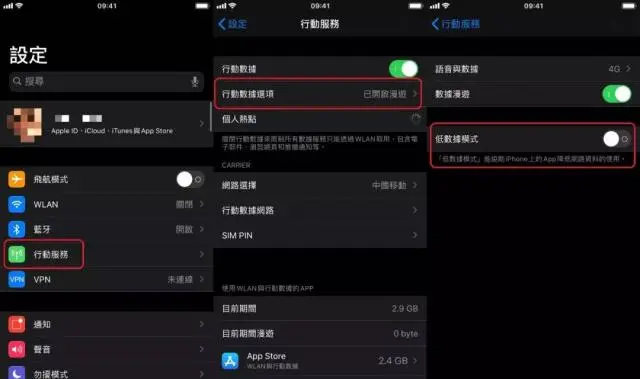
# 低データ モードは、必須ではないタスクを延期し、バックグラウンドでのアプリケーションの更新を無効にすることで、ネットワーク データの使用量を削減するようアプリケーションに通知できます。低データ モードをオンにすると、システムはトラフィックを節約するために、バックグラウンドで非アクティブなアプリケーションによって更新されるデータの量を減らします。
# 通知に関しては、友人は心配する必要はありません。「低データ モード」は通知情報のプッシュにまったく影響しません。
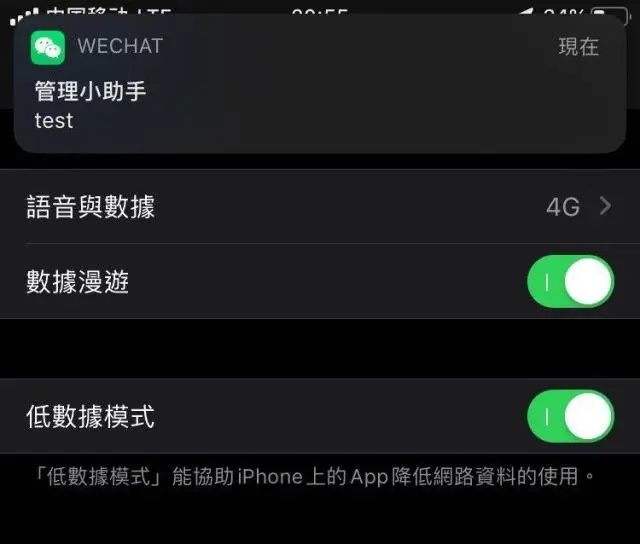
iOS 13 の「低データ モード」と iOS 12 の「バックグラウンド アプリケーション更新管理」の機能は似ています。 「低データ モード」はよりインテリジェントであり、アプリケーションの実際の使用パターンに応じてインテリジェントに調整できます。
さらに関連する知識については、FAQ 列をご覧ください。
以上がWi-Fi 低データモードとは何を意味しますか?の詳細内容です。詳細については、PHP 中国語 Web サイトの他の関連記事を参照してください。